Για χρήστες με πολλές συσκευές Apple, η παρακολούθηση όλων των καρτελών του προγράμματος περιήγησης σε κάθε συσκευή μπορεί να είναι δυσκίνητη, ειδικά αν αλλάζετε συνήθως συσκευές. Εδώ ακριβώς είναι χρήσιμη η καρτέλα Safari iCloud. Με τις καρτέλες Safari iCloud ενεργοποιημένες στις συσκευές σας Apple, μπορείτε να έχετε πρόσβαση σε όλες τις ενεργές καρτέλες Safari σε όλες τις συσκευές Apple σας χωρίς να ιδρώνετε.
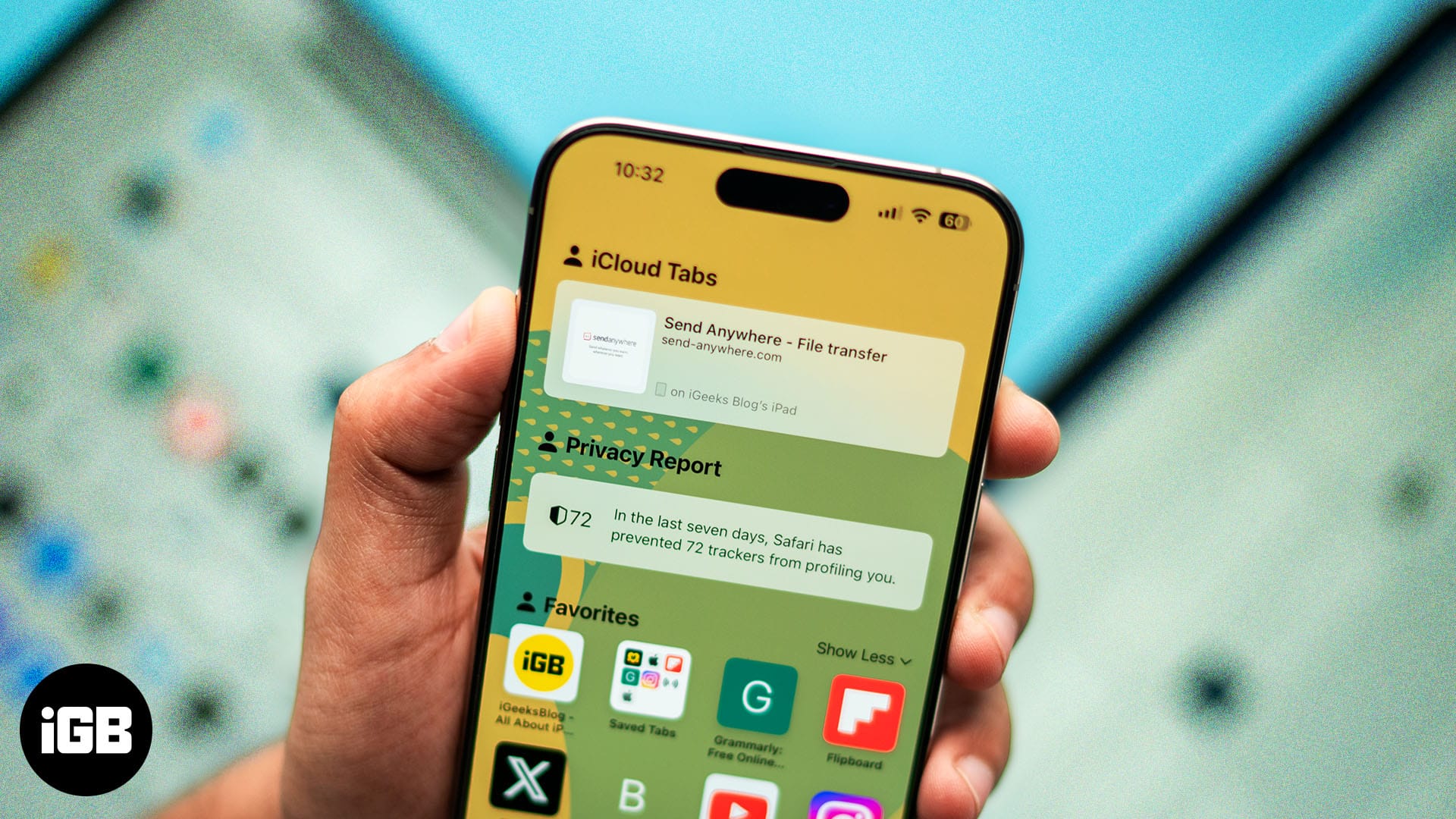
Έτσι, ανεξάρτητα από τη συσκευή που εργαζόσασταν νωρίτερα, μπορείτε εύκολα να συνεχίσετε από εκεί που αφεθήκατε χρησιμοποιώντας τη συσκευή που έχετε αυτή τη στιγμή στη διάθεσή σας. Συνεχίστε να διαβάζετε για να μάθετε τι είναι οι καρτέλες iCloud του Safari, πώς να τις ρυθμίσετε και να τις χρησιμοποιήσετε και ποια οφέλη προσφέρουν.
Τι είναι οι καρτέλες Safari iCloud;
Οι καρτέλες iCloud του Safari είναι μια λειτουργία του οικοσυστήματος της Apple που χρησιμοποιεί τον διαθέσιμο χώρο αποθήκευσης iCloud για να συγχρονίσει τις ενεργές καρτέλες Safari στις συσκευές Apple που έχουν υπογραφεί με το ίδιο Apple ID.
Για παράδειγμα, ας υποθέσουμε ότι εργαζόσασταν σε μια ιστοσελίδα στο Safari στο Mac σας και το Mac έμεινε από μπαταρία. Απογοητευτικό, έτσι δεν είναι; Με τις καρτέλες Safari iCloud ενεργοποιημένες στις συσκευές Apple σας, δεν χρειάζεται να είστε. Μόλις τελειώσει η μπαταρία του Mac σας, μπορείτε να σηκώσετε το iPhone ή το iPad, να ανοίξετε την εφαρμογή Safari και να αποκτήσετε πρόσβαση στην ίδια καρτέλα χωρίς να πλοηγηθείτε ξανά σε αυτήν με μη αυτόματο τρόπο.
Η ενσωμάτωση των καρτελών του Safari στο Οικοσύστημα της Apple διασφαλίζει ότι δεν χρειάζεται να αντιγράψετε τους συνδέσμους URL σε μια συσκευή και να τις επικολλήσετε στην άλλη για να αποκτήσετε πρόσβαση στον ίδιο ιστότοπο. Το iCloud χειρίζεται τα πάντα αυτόματα.
Γιατί να χρησιμοποιήσετε τις καρτέλες iCloud του Safari;
Όπως και άλλες λειτουργίες του οικοσυστήματος της Apple, οι καρτέλες iCloud του Safari κάνουν επίσης παιχνιδάκι τη μετάβαση από τη μια συσκευή της Apple στην άλλη. Όλες οι καρτέλες του Safari συγχρονίζονται πραγματικά με το iCloud, το οποίο διασφαλίζει ότι δεν θα αντιμετωπίσετε κανένα πρόβλημα στη ροή εργασίας σας. Ακολουθεί μια σύντομη λίστα με τα οφέλη που αποκομίζετε με τις καρτέλες iCloud του Safari:
- Συνέχεια σε όλες τις συσκευές: Αυτό είναι το πιο σημαντικό πλεονέκτημα της χρήσης καρτελών Safari iCloud, καθώς μπορείτε να κάνετε εναλλαγή μεταξύ των συσκευών Apple σας ανά πάσα στιγμή και να συνεχίσετε την περίοδο περιήγησής σας χωρίς πρόβλημα. Αυτό διασφαλίζει ότι δεν θα χάσετε τίποτα και θα έχετε πρόσβαση σε όλες τις καρτέλες του προγράμματος περιήγησής σας σε κάθε συσκευή.
- Συγχρονισμός καρτελών σε πραγματικό χρόνο: Όπως αναφέρθηκε, οι καρτέλες iCloud του Safari συγχρονίζονται σε πραγματικό χρόνο, πράγμα που σημαίνει ότι μόλις ανοίξετε μια καρτέλα Safari σε μια συσκευή Apple, το ίδιο θα εμφανιστεί αμέσως στην άλλη. Αυτός ο άμεσος συγχρονισμός διασφαλίζει ότι έχετε πληροφορίες σε πραγματικό χρόνο στα χέρια σας, ανεξάρτητα από τη συσκευή στην οποία εργάζεστε.
- Ροή εργασίας πολλών συσκευών: Χάρη στο Apple Ecosystem, μπορείτε να διανείμετε τη ροή εργασίας σας στις συσκευές σας. Ενώ βρίσκεστε εν κινήσει, μπορείτε να χρησιμοποιήσετε το iPhone σας για να ερευνήσετε ένα έργο και να το ολοκληρώσετε στο Mac σας μόλις είστε έτοιμοι να εγκατασταθείτε σε μια μεγαλύτερη οθόνη.
Πώς να ρυθμίσετε τις καρτέλες iCloud για το Safari
Όπως υποδηλώνει το όνομα, η λειτουργία καρτελών iCloud του Safari χρησιμοποιεί τον διαθέσιμο χώρο αποθήκευσης iCloud για να συγχρονίσει όλες τις ενεργές καρτέλες σας σε όλες τις συσκευές. Αυτό σημαίνει ότι πρέπει να επιτρέψετε στο Safari στη συσκευή σας Apple να συγχρονίζεται με το iCloud για να χρησιμοποιήσετε τις καρτέλες iCloud του Safari. Δείτε πώς μπορείτε να το κάνετε αυτό:
Στο iPhone
- Ανοίξτε την εφαρμογή Ρυθμίσεις στο iPhone σας σε λειτουργία στο iOS 18.
- Εδώ, κάντε κύλιση προς τα κάτω και πατήστε iCloud.
- Στη συνέχεια, πατήστε Εμφάνιση όλων των διαθέσιμων δίπλα στο Αποθηκευμένο στο iCloud.
- Τώρα, ενεργοποιήστε την εναλλαγή δίπλα στο Safari, αν δεν είναι ήδη.
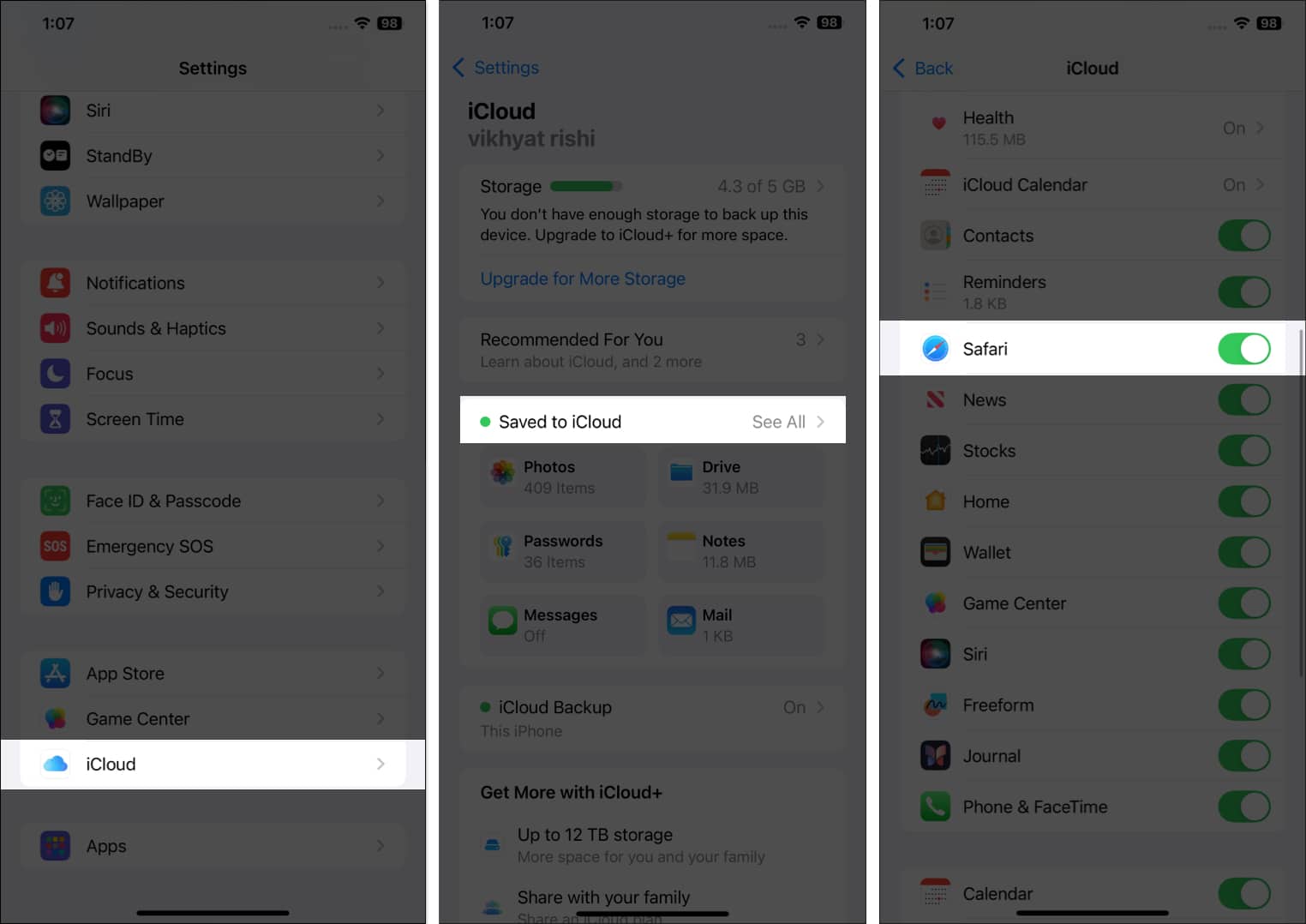
Σε Mac
- Ανοίξτε την εφαρμογή Ρυθμίσεις στο Mac σας που εκτελείται σε macOS sequoia.
- Εδώ, κάντε κλικ στο iCloud στα αριστερά και, στη συνέχεια, κάντε κλικ στο κουμπί Εμφάνιση όλων στα δεξιά.

- Τώρα, βεβαιωθείτε ότι η εναλλαγή Safari είναι On και κάντε κλικ στο Done.
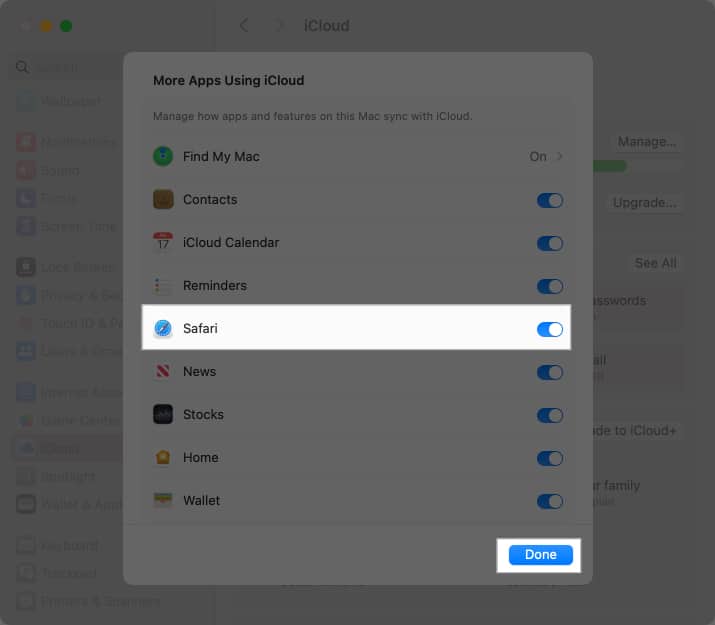
Πώς να χρησιμοποιήσετε τις καρτέλες iCloud στο Safari
Τώρα που έχετε ενεργοποιήσει τις καρτέλες Safari iCloud στο iPhone, το iPad και το Mac σας, θα εκπλαγείτε με το πόσο εύκολο είναι να έχετε πρόσβαση σε όλες τις ενεργές καρτέλες Safari σε όλες τις συσκευές σας.
Στο iPhone
- Ανοίξτε το πρόγραμμα περιήγησης Safari και πατήστε το κουμπί Καρτέλες στην κάτω δεξιά γωνία.
- Στη συνέχεια, πατήστε το κουμπί “+” στην κάτω αριστερή γωνία για να ανοίξετε μια νέα καρτέλα.
- Μόλις εμφανιστεί μια νέα καρτέλα Safari, θα παρατηρήσετε μια νέα ενότητα Safari iCloud Tabs.
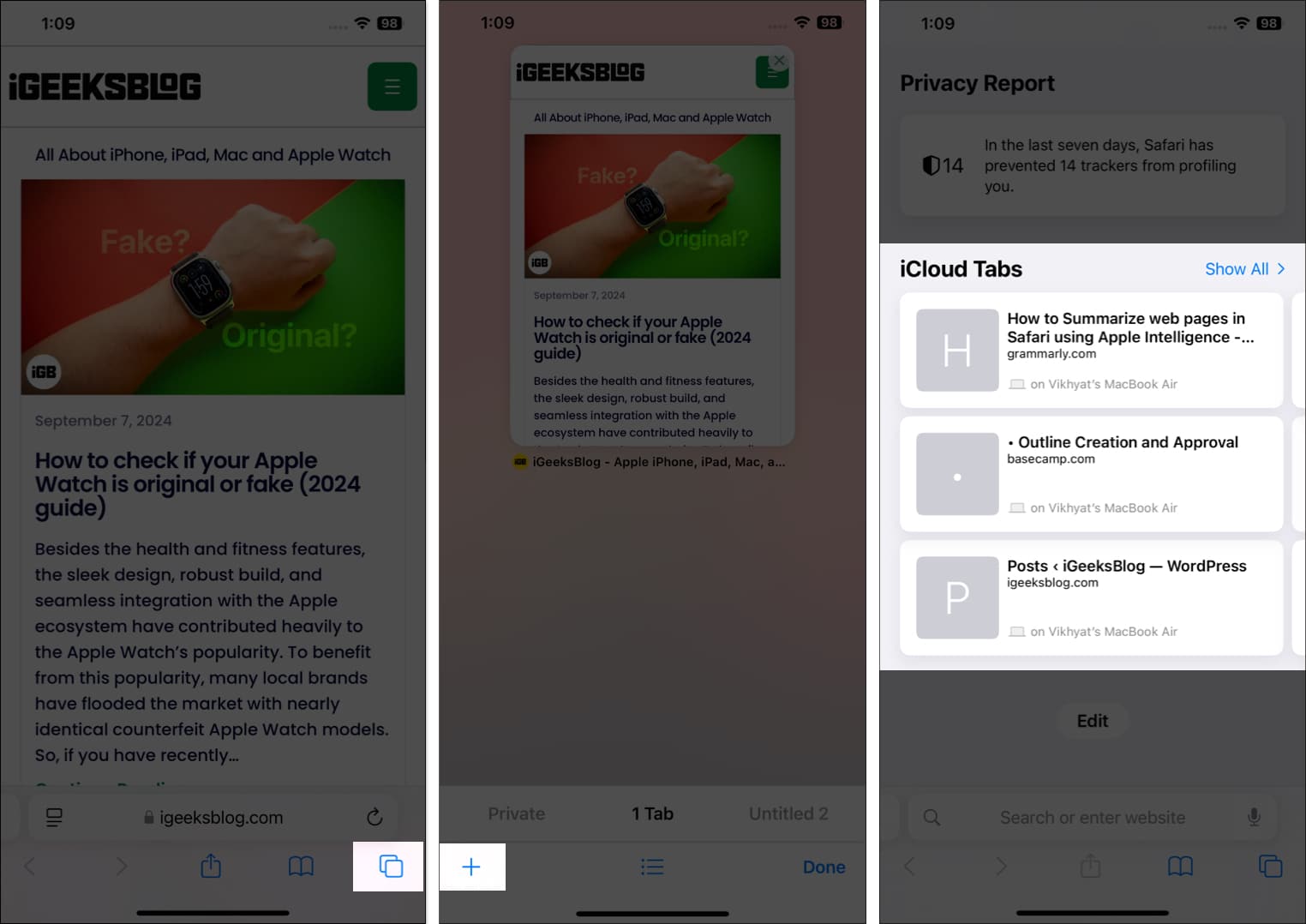
- Σύρετε προς τα δεξιά στις τρέχουσες καρτέλες με δυνατότητα προβολής για να προβάλετε τις καρτέλες iCloud ενεργές στις άλλες συσκευές σας Apple.
- Τώρα, επιλέξτε την καρτέλα iCloud στην οποία θέλετε να εργαστείτε.
Σε Mac
- Ανοίξτε το Safari και κάντε κλικ στο κουμπί «+» επάνω δεξιά για να προσθέσετε μια νέα καρτέλα.
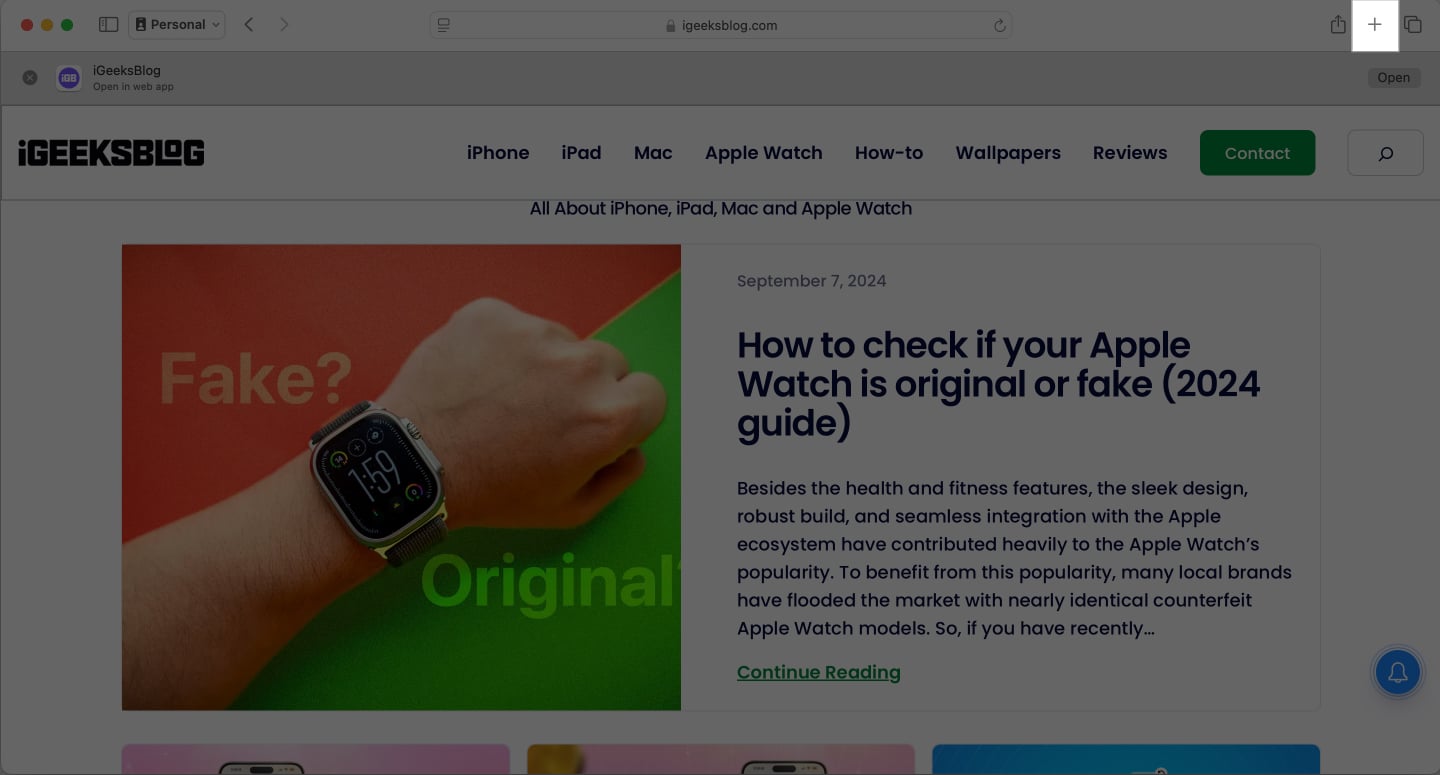
- Στη συνέχεια, κάντε κύλιση προς τα κάτω για να δείτε τις ενεργές καρτέλες iCloud.
- Κάντε κλικ στο Εμφάνιση όλων για να δείτε όλες τις ενεργές καρτέλες iCloud.
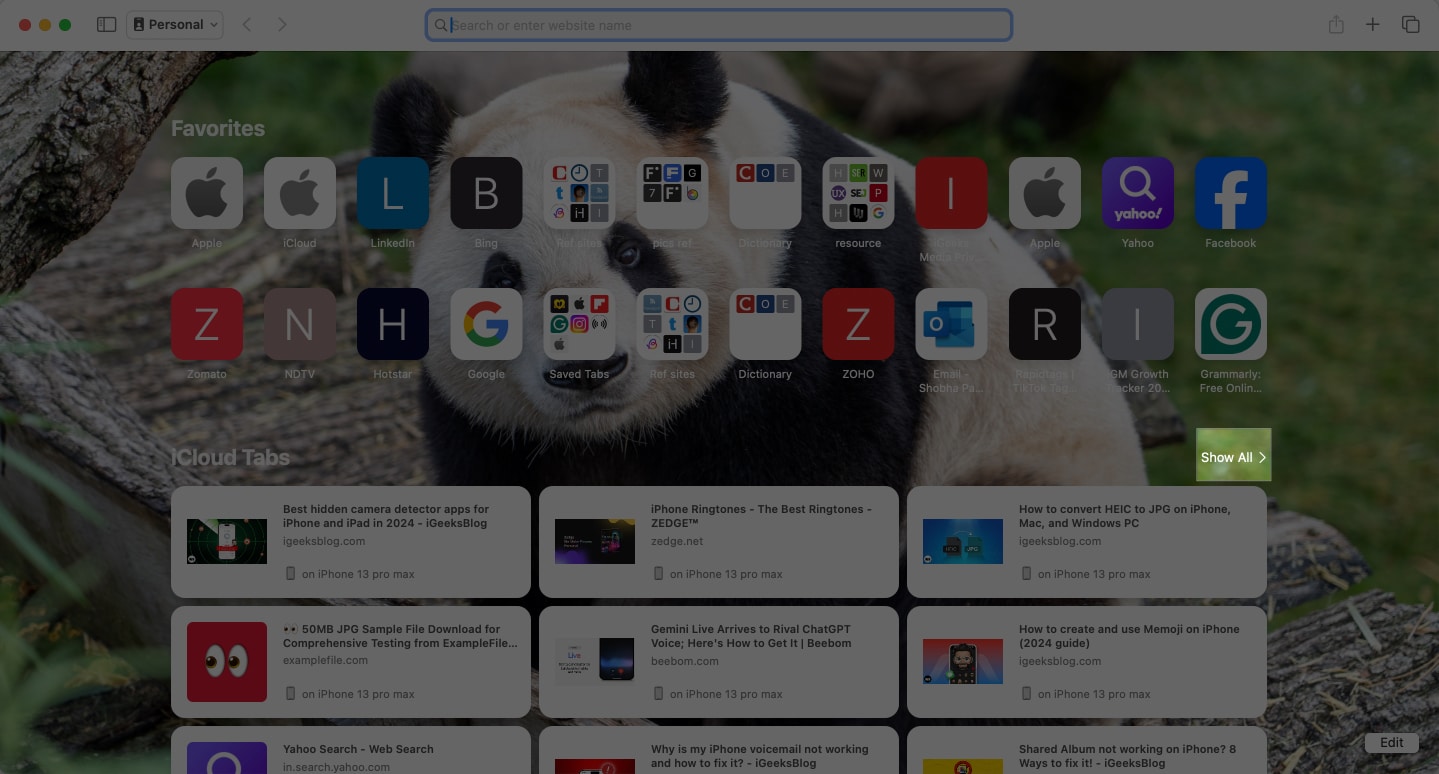
- Τώρα, μπορείτε να επιλέξετε αυτό με το οποίο θέλετε να συνεχίσετε.
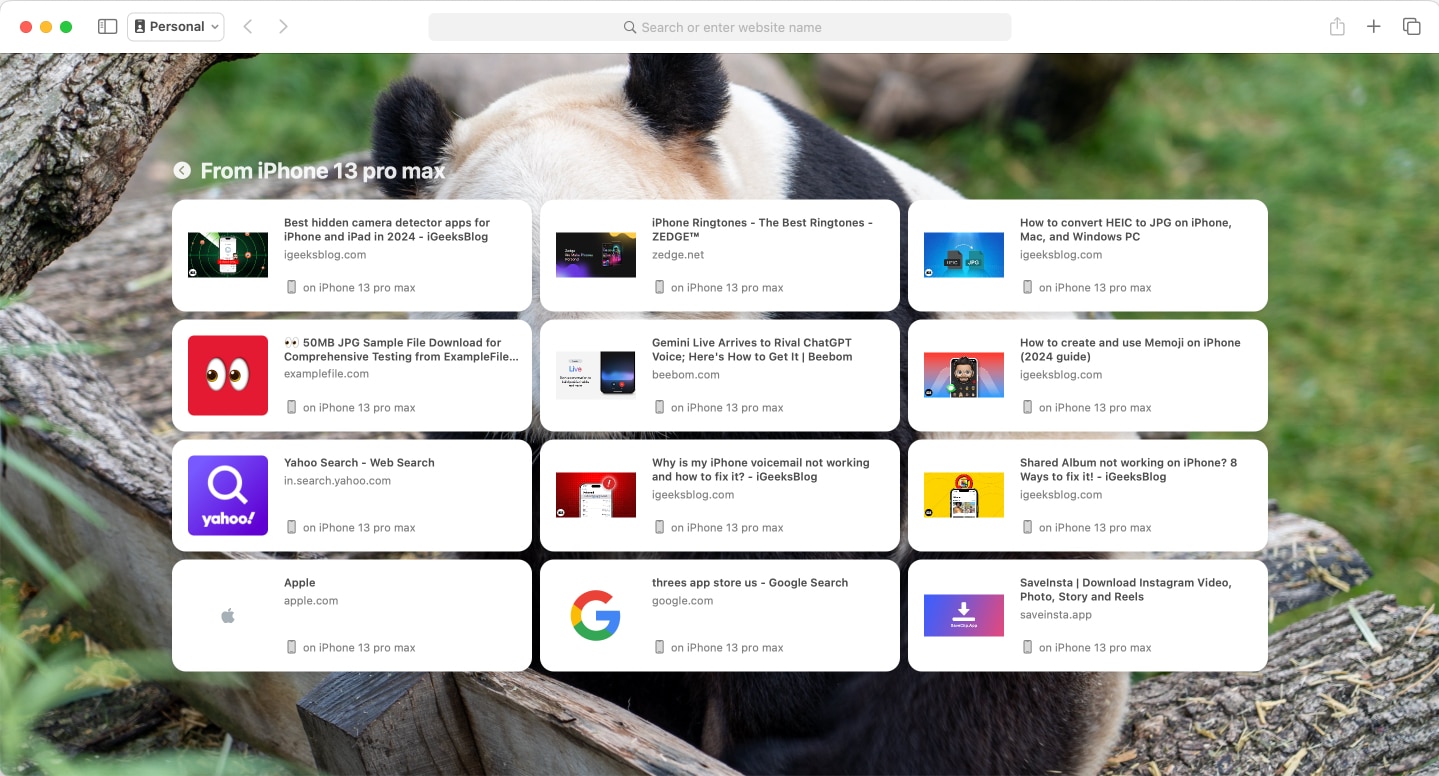
Αποσύνδεση…
Αυτό είναι λίγο πολύ? Ρυθμίζοντας και χρησιμοποιώντας τις καρτέλες iCloud του Safari στις συσκευές σας Apple, μπορείτε εύκολα να παρακολουθείτε όλες τις διαδικτυακές σας δραστηριότητες στις συσκευές σας χωρίς να χάνετε τίποτα. Έτσι, την επόμενη φορά που θα διαβάσετε ένα άρθρο στο Mac και θα χρειαστεί να βγείτε έξω, δεν χρειάζεται να ανησυχείτε για την αποστολή του συνδέσμου του άρθρου στο iPhone σας, καθώς θα γίνει αυτόματα.
Μπορείτε να σχολιάσετε παρακάτω εάν εξακολουθείτε να έχετε αμφιβολίες και θα σας απαντήσω ευχαρίστως.
Συχνές ερωτήσεις
Πρέπει να έχετε αρκετό ελεύθερο χώρο αποθήκευσης iCloud, ώστε το Safari να μπορεί να συγχρονίσει τα δεδομένα του. Εάν όχι, δεν θα μπορείτε να ρυθμίσετε τις καρτέλες iCloud.
Μόλις ρυθμίσετε το Safari για iCloud, όλα τα δεδομένα Safari, συμπεριλαμβανομένων των ενεργών καρτελών, των σελιδοδεικτών και των λιστών ανάγνωσης, αποθηκεύονται στο iCloud και είναι προσβάσιμα μέσω των άλλων συσκευών Apple σας.
Βεβαιωθείτε ότι έχετε αρκετό χώρο στο iCloud και ότι όλες οι συσκευές Apple σας είναι συνδεδεμένες με το ίδιο Apple ID. Μπορείτε επίσης να προσπαθήσετε να ενεργοποιήσετε και να απενεργοποιήσετε τη λειτουργία.
Διαβάστε περισσότερα:
- Πώς να ανοίξετε ξανά τις κλειστές καρτέλες Safari σε iPhone, iPad και Mac
- Πώς να προσθέσετε σελιδοδείκτες σε όλες τις ανοιχτές καρτέλες του Safari ταυτόχρονα στο iPhone
- Τι είναι τα Προφίλ Safari και πώς να τα χρησιμοποιήσετε σε iPhone, iPad ή Mac











